
Τα Windows 10 είναι ένα λειτουργικό σύστημα που μας δίνει πολλές δυνατότητες χρήσης. Είναι σύνηθες για εμάς να χρησιμοποιούμε τον υπολογιστή για να δουλεύουμε, σε πολλές περιπτώσεις σε διαφορετικά έργα. Έτσι η δημιουργία ξεχωριστών χώρων εργασίας μπορεί να είναι χρήσιμη σε αυτήν την περίπτωση. Εάν θέλετε να εργαστείτε με αυτόν τον τρόπο, υπάρχει μια επιλογή μεγάλου ενδιαφέροντος που είναι η χρήση εικονικών επιτραπέζιων υπολογιστών στο λειτουργικό σύστημα. Έτσι μπορούμε να δημιουργήσουμε πολλά ανάλογα με την περίσταση.
Η ιδέα με μια εικονική επιφάνεια εργασίας είναι να υπάρχει ξεχωριστός χώρος. Έτσι μπορούμε να έχουμε μια επιφάνεια εργασίας Windows 10 για εργασία, ενώ μια άλλη είναι για προσωπική χρήση και αναψυχή, για παράδειγμα. Οι συνδυασμοί σε αυτήν την περίπτωση είναι πολλοί. Σας δείχνουμε πώς να δημιουργήσετε ένα νέο.
Σε εικονικούς επιτραπέζιους υπολογιστές στα Windows 10 όλες οι εφαρμογές θα συνεχίσουν να λειτουργούν κανονικά. Δεν θα έχετε προβλήματα σε αυτό το θέμα κατά τη χρήση ενός. Αυτό που συμβαίνει είναι ότι μπορείτε να ανοίξετε μερικά σε ένα γραφείο, το οποίο χρησιμοποιείτε για μια συγκεκριμένη δραστηριότητα ή σκοπό. Είναι το μεγάλο πλεονέκτημα σε αυτήν την περίπτωση.
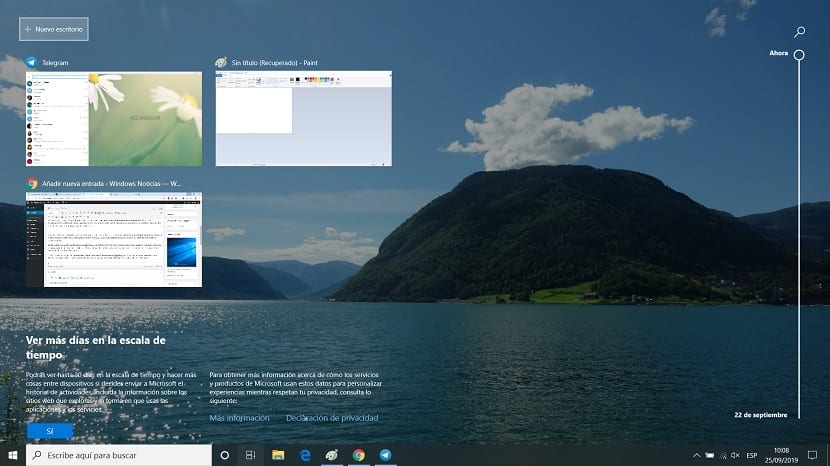
Εάν θέλετε να χρησιμοποιήσετε μια νέα επιφάνεια εργασίας, θα πρέπει να ακολουθήσουμε μόνο μερικά βήματα. Πρεπει να ανοίξτε πρώτα την προβολή εργασιών, στην οποία έχουμε πρόσβαση με το συνδυασμό πλήκτρων Win + Tab. Στη συνέχεια θα πρέπει να κάνουμε κλικ στην επιλογή New desktop.
Θα ανοίξει μια νέα επιφάνεια εργασίας στα Windows 10, το οποίο μπορούμε να χρησιμοποιήσουμε ανά πάσα στιγμή για ό, τι θέλουμε. Εάν θέλουμε να χρησιμοποιήσουμε περισσότερα, τα βήματα που ακολουθούν είναι τα ίδια σε αυτήν την περίπτωση. Στο προηγούμενο παράθυρο, από την προβολή εργασιών, μπορούμε να μεταβούμε από τη μία επιφάνεια εργασίας στην άλλη ανά πάσα στιγμή χωρίς κανένα πρόβλημα.
Ένα απλό τέχνασμα, αλλά ότι εμείς θα σας επιτρέψει να εργαστείτε πιο αποτελεσματικά στα Windows 10. Μην διστάσετε λοιπόν να χρησιμοποιήσετε αυτό το σύστημα στην περίπτωσή σας, γιατί σίγουρα παρουσιάζεται ως μια καλή ευκαιρία για διαχωρισμό εργασίας και αναψυχής στον υπολογιστή σας.